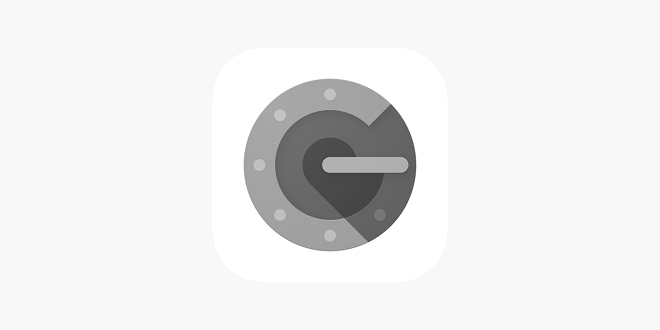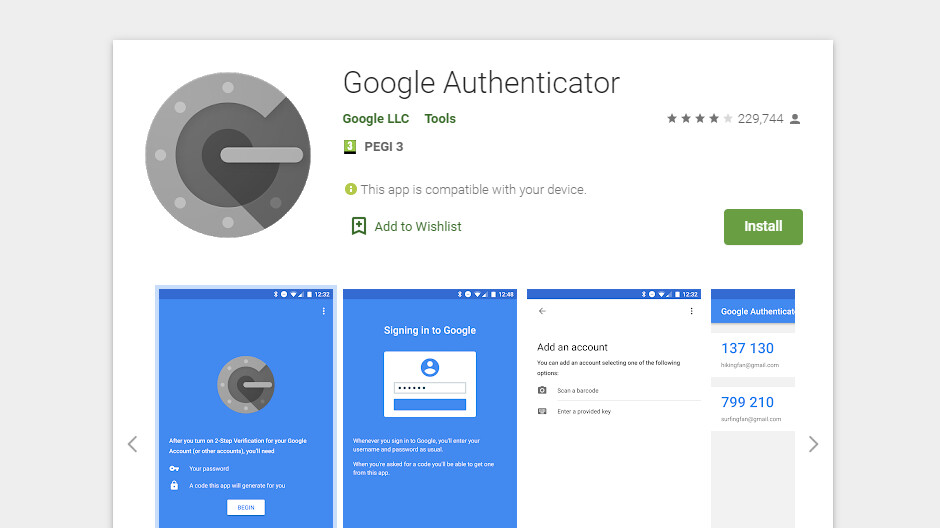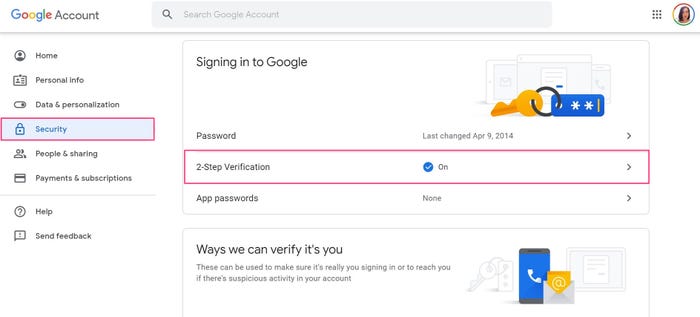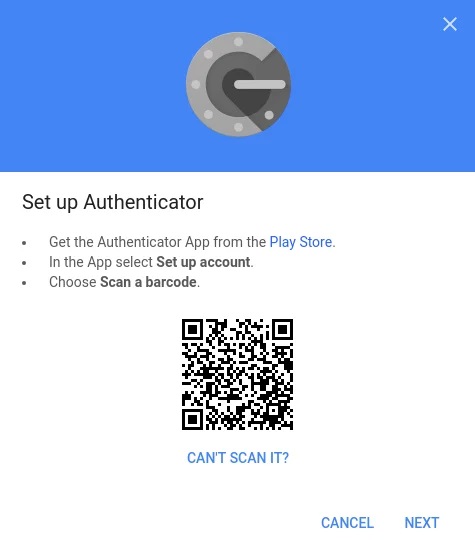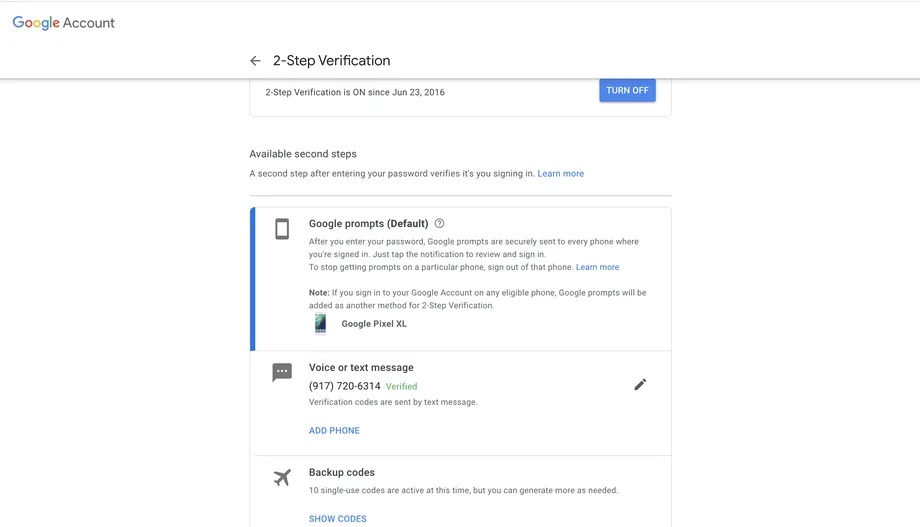Google Authenticator چیست + اموزش تصویری استفاده
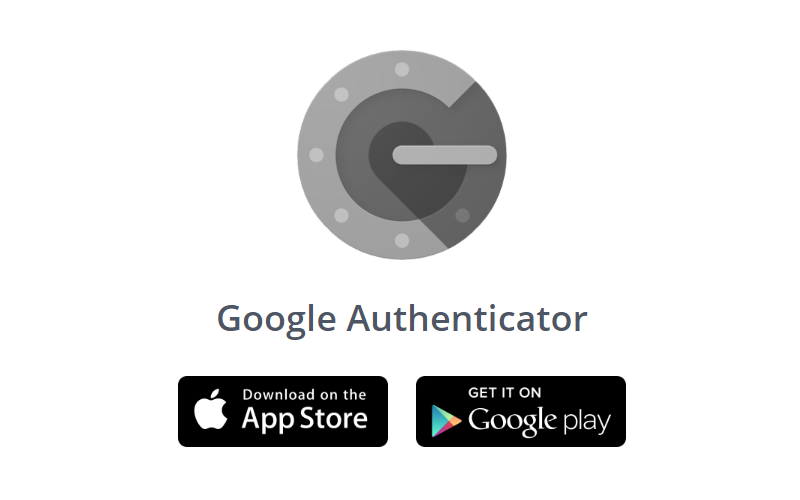
در این مقاله خواهیم گفت که Google Authenticator چیست و به کاربرد Google Authenticator، نحوه استفاده Google Authenticator و بهطور کلی معرفی Google Authenticator یا رمزساز گوگل میپردازیم. با آموزش تصویری google authenticator همراه کاروتک باشید.
Google Authenticator چیست؟ (برنامه google authenticator چیست)
برنامه authenticator چیست؟ Google Authenticator یا رمزساز گوگل یک نرم افزار تأیید دو مرحلهای است که برای حفظ امنیت حساب گوگل، برنامهها و اپلیکشنهای مرتبط با آن استفاده میشود. میتوانید این قفل امنیتی را به عنوان یک برنامه برای گوشی هوشمند خود دانلود کرده و هنگام ورود به برنامهها و اپلیکشنهای گوگل از آن استفاده کنید. در ادامه با معرفی این سرویس و نحوه استفاده Google Authenticator آَشنا میشوید پس با کارو تک همراه باشید.
معرفی Google Authenticator یا رمزساز گوگل
همانطور که میدانید با پیشرفت سریع فناوری، توانایی هکرها برای دسترسی به حسابهای شخصی و اطلاعات ما افزایش یافته است و این موضوع بهطور بالقوه ما را در معرض خطر قربانی شدن برای جعل هویت یا سناریوهای بدتر از آن قرار میدهد. به همین دلیل این روزها امنیت اینترنت اهمیت فزایندهای پیدا کرده است و بسیاری از سرویسها مانند گوگل اکنون اقدامات بیشتری را برای کمک به محافظت از دادههای خصوصی کاربران خود اجرا میکنند. Google Authenticator برنامهای است که از نرمافزار تأیید دو مرحلهای برای ایمن نگه داشتن اطلاعات شما استفاده میکند و قبل از اینکه به هر کسی اجازه دسترسی به حسابهایتان را بدهد، نیاز به یک مرحله اضافه برای شناسایی خواهید داشت.
در ابتدا باید بدانید که Authenticator در برنامههای گوگل برای زمانی که میخواهید وارد آن شوید، بهطور تصادفی یک گذرواژه شش رقمی و یکبار مصرف تولید میکند تا هویت را تأیید کنید. سپس به شما اجازه دسترسی و ورود به برنامهها را میدهد. البته برای این کار نیاز است که تأیید صحت دو مرحلهای (two-factor verification) روی حساب شما فعال باشد. اگر قصد دارید از Google Authenticator برای کمک به امنیت بیشتر برنامههای گوگل خود استفاده کنید، در ادامه نحوه فعالسازی و کاربرد Google Authenticator ارائه شده است. مقاله ” معرفی اینستاگرام Reels” را بخوانید.
نحوه استفاده Google Authenticator (آموزش تصویری google authenticator)
برای اینکه با کاربرد Google Authenticator و نحوه استفاده Google Authenticator آشنا شوید در ادامه با کارو تک همراه شوید:
- برنامه Google Authenticator را از فروشگاه گوگل پلی (Google Play) در دستگاه اندرویدی خود یا اپ استور (APP Store) در آیفون دانلود کنید.
- درحالیکه با کامپیوتر شخصی یا مک بوک وارد حساب Google خود شدهاید، روی آیکن کوچکی که عکس حساب شما را نشان میدهد در گوشه سمت راست بالای صفحه کلیک کرده و روی گزینه Manage your Google account کلیک کنید.
- از منوی سمت چپ صفحه خود، روی Security کلیک کنید، سپس به سربرگ Signing in to Google بروید.
- برای فعال کردن گزینه، روی «2-Step Verification» کلیک کنید. سپس از شما خواسته میشود که رمز عبور حساب Google خود را دوباره وارد کنید.
- در بخش Set up alternative second step روی گزینه Set Up در Authenticator app کلیک کنید.
- انتخاب کنید که اندروید یا آیفون دارید، سپس روی گزینه Next کلیک کنید.
- برنامه Authenticator را در دستگاه تلفن همراه خود باز کنید و Begin setup را انتخاب کنید.
- «اسکن بارکد» را در گوشی هوشمند انتخاب کرده و سپس کد نمایش داده شده در صفحه کامپیوتر خود را توسط گوشی اسکن کنید.
- پس از اسکن کد، برنامه Authenticator بهطور خودکار شروع به نمایش یک کد شش رقمی تصادفی میکند. روی گزینه « Next» در صفحه کامپیوتر خود کلیک کنید، سپس کد شش رقمی نمایش داده شده در برنامه Authenticator را در گوشی خود وارد کنید.
- برای تأیید نهایی روی Done کلیک کنید.
اکنون پس از طی کردن این مراحل، سرویس Google Authenticator فعال شده و میتوانید از این برنامه برای ورود به حساب Google خود استفاده کنید.
چگونه two-factor verification سرویس Google Authenticator خود را به یک تلفن جدید منتقل کنیم
در این بخش از مقاله authenticatorچیست به سراغ احراز هویت دو مرحلهای می رویم. باید بدانید که این کار کمی پیچیدهتر از کپی کردن دادهها و اطلاعات حساب است. احراز هویت دو مرحلهای (2FA) یکی از بهترین و سادهترین راهها برای ایمن نگه داشتن حسابهای آنلاین شما است. هنگامی که شخصی سعی میکند به حساب کاربری شما دسترسی پیدا کند، با صدور یک کد احراز هویت یکبار مصرف روی گوشی همراهتان، درخواست کد تأیید هویت نمایش داده میشود. اگر شخصی این کد درخواست شده را نداشته باشد، دیگر نمیتواند وارد حساب و برنامههایتان شود و به اطلاعات شخصیتان دسترسی پیدا کند. با استفاده از یک برنامه 2FA، مانند Google Authenticator یا Authy، میتوانید با دریافت گذرواژه از دسترسی شخصی به دادههای خود جلوگیری کنید.
از آنجایی که 2FA از یک کد مخصوص برای گوشی شما استفاده میکند، در صورت گم شدن یا شکستن گوشی، دیگر نمیتوانید بهسادگی برنامههایتان را روی گوشی جدید خود دوباره نصب کنید. در این حالت شما باید علاوه بر انتقال اطلاعات و برنامهها به گوشی جدید، کد مخصوص آن گوشی را نیز انتقال دهید. برنامههای احراز هویت مختلف به روشهای مختلفی این کار را انجام میدهند. در مورد بلک فرایدی (Black Friday) چقدر میدانید؟
برنامه انتقال کلیدهای یک گوشی به گوشی جدید
Google Authenticator از جمله سادهترین راهها برای انتقال برنامهها به گوشی جدید در صورت دسترسی به گوشی قدیمی است. از آنجایی که 2FA از کدهای امنیتی خاصی برای هر قطعه سختافزاری استفاده میکند در نتیجه شما نمیتوانید بهسادگی Google Authenticator را روی گوشی جدید خود دوباره نصب کنید و از آن برای ورود به سیستم و حساب کاربری خود استفاده کنید. در عوض، باید ابتدا این کدهای کلیدی را به برنامه جدید خود منتقل کنید.
سادهترین روش، بهخصوص اگر از 2FA با چندین برنامه استفاده میکنید، استفاده از ویژگی انتقال اختصاصی برنامه Authenticator برای جابهجایی کلیدهای خود از یک گوشی به گوشی دیگر است. با این حال، در اینجا دو فرض وجود دارد: اول اینکه شما به هر دو گوشی قدیمی و جدید خود دسترسی دارید و دوم اینکه با سیستم اندروید کار میکنید. اگر هر یک از این فرضیات برای شرایط شما صادق نیست، باید از روشهای دیگری استفاده کنید. در ادامه به جزییات بیشتر در این زمینه خواهیم پرداخت. مقاله اموزش فعالسازی Secure Boot را بخوانید.
روش انتقال کلیدهای Authenticator از طریق اندروید
اگر دو گوشی اندرویدی دارید، میتوانید حسابهای خود را با اکسپورت کردن آنها از طریق یک کد QR تولید شده توسط برنامه Authenticator به گوشی جدیدتان منتقل کنید. در ادامه مراحل انجام این کار را ارائه میکنیم:
- Google Authenticator را روی گوشی جدید خود نصب کنید.
- گزینه Get started را انتخاب کنید.
- گزینه اسکن کد QR را بزنید تا باکس مربوط به دستورالعملهای قرار دادن کد QR در بین خطوط قرمز را دریافت کنید.
- Google Authenticator را روی گوشی قدیمی خود باز کنید.
- روی سه نقطه سمت راست بالای صفحه ضربه بزنید و Transfer accounts را انتخاب کنید.
- Export accounts را انتخاب کنید. ممکن است از شما خواسته شود تا هویت خود را از طریق اثر انگشت، وارد کردن رمز عبور یا روش دیگری تأیید کنید.
- در این مرحله تیک حسابهایی را که نمیخواهید به گوشی جدید منتقل شوند، بردارید. سپس روی گزینه « Next» بروید.
- در این جا یک کد QR به شما نشان داده میشود. آن را توسط گوشی جدید خود اسکن کنید.
- اکنون باید برنامههای وارد شده را در برنامه Google Authenticator خود روی گوشی جدید مشاهده کنید.
- البته توجه داشته باشید که با این کار برنامهها از گوشی قدیمیتان حذف نخواهند شد.
نظر شما درباره Google Authenticator چیست؟ آیا تا به حال با این سرویس کار کردهاید و آن را مؤثر میدانید؟ تجربیات خود را پیرامون نحوه استفاده از authenticator با ما به اشتراک بگذارید.